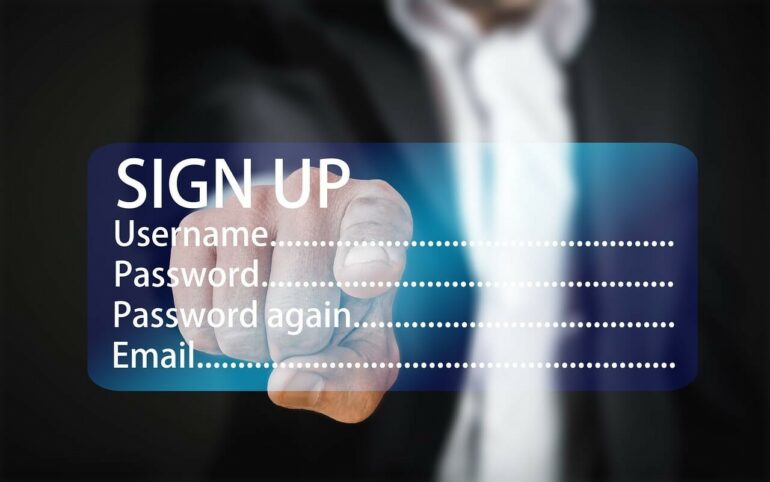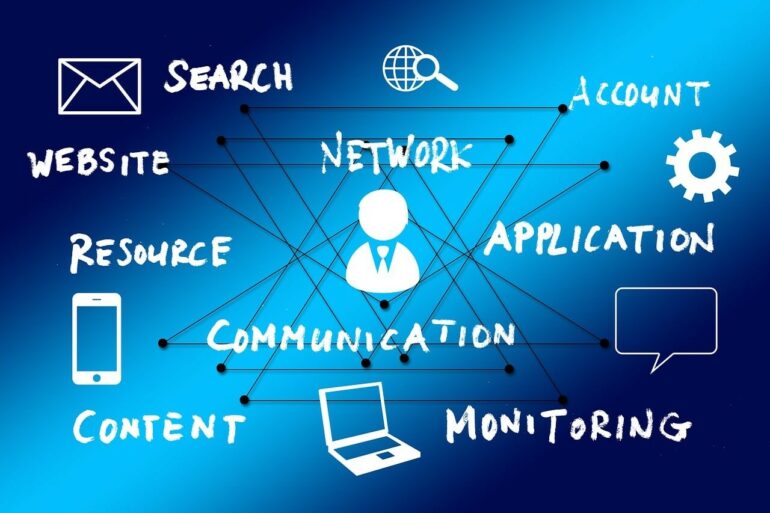Как сделать playstation 4
Как вы уже наверняка знаете, в PlayStation 5, консоли нового поколения, будет установлен SSD-накопитель, скорость которого настолько велика, что загрузка самой игровой консоли и игр будет происходить в считанные секунды, а прогрузка между локациями не будет ощущаться совершенно.
Сегодня консоль PlayStation 4 на закате своего поколения, из нее выжимают все соки. Причем более прокачанная версия PS4 Pro выдает еще более впечатляющие результаты. В Pro версию Sony добавила поддержку HDR, 4k-разрешение и слегка увеличила скорость работы системы, но накопитель остался все тем же – медленный магнитный диск.
Так как единственный параметр, который мы можем улучшить – это замена старого и медленного HDD диска, на быстрый и тихий SSD-накопитель, сейчас этим и займемся. Это ускорит как загрузку самой консоли, так и загрузку игр. Вся процедура займет не более 20-30 минут, остальное время – это скачивание игр. В то время как SATA-контроллеры оригинальной PS4 и PS4 Slim поддерживают стандарт только SATA-II, работая с пропускной способностью 3 Гбит/с, PS4 Pro предлагает уже SATA-III и пропускную способность 6 Гбит/с. Таким образом, если хотите выжать все соки из PS4 Pro – нужен твердотельный накопитель.
Так как современные игры могут весить далеко за 100Гб, то и накопитель нам понадобится объемный. Я выбрал на 1 Тб, модель SSD Kingston KC600 в форм-факторе Sata 2,5″. Это новинка от февраля 2020 года является доступным вариантом с отличной производительностью – отличается малым временем начальной загрузки, высокой скоростью загрузки и передачи данных в форм-факторе SATA.
Кстати, емкости KC600 от 256 Гб до 2 Тб. Поэтому, если вы присматриваетесь к SSD для компьютера, обратите внимание на модель 512 Гб, на момент выхода статьи ее можно купить дешевле 6000 рублей, что согласитесь, адекватная стоимость.
Как не потерять прохождения игр
Копируем сохранения игр в облако с подпиской PS Plus
- Войдите в свою учетную запись на приставке и перейдите в «Настройки» – «Настройки энергосбережения» – «Выбрать функции, доступные в режиме покоя» – далее параметр «Сохранить подключение к Интернету».
- Затем вернитесь в меню «Настройки» – «Управление данными приложений» – «Автозагрузка» – и отметьте параметр «Разрешить автоматические загрузки в сеть».
Эти настройки выгрузят ваши сейвы в облачное хранилище.
Копируем сохранения игр на USB-носитель
Сохраненные на системе PlayStation 4 данные можно скопировать на накопитель USB или попросту флешку.
Процедура замены HDD на SSD в PS4 Pro
Теперь непосредственно к замене диска. У меня версия PlayStation Pro, поэтому буду показывать на примере нее. PS4 первой ревизии или Slim, разбираются по-другому, но и там нет ничего сложного. В первую очередь нужно снять заглушку.
Скорее всего, большинство владельцев PlayStation 4 даже не заходило в настройки своей новой консоли после покупки, а первым делом геймеры бросились запускать любимую игру. Однако ваша консоль может больше, чем просто запускать игры. Sony снабдила свое детище богатым функционалом, который не видно невооруженным взглядом. В этой статье мы расскажем про секретные особенности PlayStation 4.
1. Печатайте с помощью смартфона

2. Делайте скриншоты по нажатию кнопки

Хотите запечатлеть шикарные панорамы острова пиратов в Uncharted 4? Или красивый мир постапокалипсиса в Horizon Zero Dawn? Многие знают, что снимки экрана можно сделать, если зажать кнопку SHARE. Часто это неудобно, и есть возможность поменять этот метод на одно-единственное нажатие. Для этого нажмите SHARE, потом OPTIONS. Выберите тип взаимодействия с кнопкой в «Свойствах SHARE». С помощью этих настроек можно также поменять метод записи видеороликов.
3. Управляйте вашей PS4 с помощью голоса

Хотите, чтобы PS4 запустила God of War просто по вашей команде? Это возможно! Можно даже выключить консоль, просто сказав слово. Для этого понадобится гарнитура (обычная беспроводная, что поставляется в коробке с новыми версиями, подойдет) или камера PlayStation.
Теперь скажите: «PlayStation». Система распознает слово и предложит набор доступных команд. Вы можете делать снимки экрана, сказав «Take a screenshot», или запустить игру после слов «Play Assassin’s Creed». Единственный недостаток - поддерживается только английский язык.
4. Войдите в аккаунт через камеру

Камеру PlayStation можно использовать для входа в аккаунт PS4 с помощью функции распознавания лица. Для того, чтобы добавить ваше лицо в базу данных, зайдите в [Настройки входа] > [Управление данными лица] > [Добавить данные лица].
5. Сэкономьте заряд контроллера

Есть два способа сэкономить энергию геймпада для долгих игровых сессий. Первый - зажмите кнопку PS, чтобы зайти в быстрое меню. Потом выберите «Звуки/устройства». В этом меню можно снизить громкость встроенного в контроллер динамика или поменять яркость подсветки геймпада. Оба этих действия помогут сохранить заряд аккумулятора подольше.
6. Заряжайте контроллеры, пока не играете

Поставьте свой контроллер на зарядку в период между игровыми сессиями. Пока вы на учебе или на работе, пусть геймпад копит заряд. Для этого подключите его к консоли через microUSB, а в меню «Питание» выберите «Перейти в режим покоя». Чтобы точно понять, что нужный режим включился, посмотрите на цвет подсветки DualShock 4 - она должна гореть оранжевым.
7. Включайте приставку и телевизор одним нажатием

Если потеряли пульт от телевизора и пытаетесь его найти по всему дому, не беда! Чтобы включить телевизор вместе с запуском приставки, нужно зайти в [Настройки] > [Система], затем поставить отметку в поле [Включить канал устройства HDMI]. Теперь, когда вы нажмете кнопку PS на вашем контроллере для включения PS4, телевизор включится одновременно с ним. Не все телевизоры поддерживают данную опцию, так что сначала попробуйте, работает ли ваш.
8. Быстро переключайтесь между программами

Вы можете следить за списком трофеев и одновременно играть с помощью одной полезной функции. Двойное нажатие на кнопку PS позволит вам переключаться между двумя последними запущенными программами / играми.
Таким образом, гораздо проще следить за статистикой трофеев во время прохождения любимой игры на «платину».
9. Поменяйте назначения кнопок

По умолчанию, «крестик» используется для подтверждения, а «кружок» - для отмены. Если вы предпочитаете другой порядок действия кнопок, то заходите в [Настройки] > [Специальные возможности] > [Назначение кнопок]. С помощью этой опции вы можете поменять значение любых кнопок и переставить тот же «крестик» на «кружок». Еще можно устроить розыгрыш и переставить все значения на контроллере у друга. Обратите также внимание на другие опции в меню «Возможностей» - вы можете поэкспериментировать с самыми разными вещами.
10. Превратите ваш ПК, «Мак» или PS Vita в портативную PS4

Самый главный из 10 секретов вашей PS4 мы оставили напоследок. Здесь мы напишем, как играть в вашу PS4 где бы вы ни находились. Также эта опция подойдет вам, если кому-то из членов семьи нужно использовать экран телевизора.
Для начала нужно включить дистанционное воспроизведение на консоли. Зайдите в (Настройки) > [Настройки соединения дистанционного воспроизведения], а затем поставьте флажок [Разрешить дистанционное воспроизведение]. В том же меню выберите опцию «Добавить устройство» и появится набор цифр.
Если вы хотите играть на ПК или «Маке», то нужно будет установить приложение «Дистанционное воспроизведение PS4». Запустите программу, подключите к ПК контроллер DualShock 4 и нажмите кнопку PS. Программа попросит вас ввести цифры, ранее появившиеся на PS4. Если вы хотите играть на PS4, находясь совсем в другом месте (и возможно, далеко от приставки), то еще нужно будет зайти в аккаунт, которым вы обычно пользуетесь на PS4.
Если же вы - владелец PlayStation Vita, то и ее можно превратить в мини-версию PS4. Откройте на маленькой консоли приложение PS4 Link, потом выберите «Дистанционное воспроизведение». Также потребуется ввести цифры, полученные на PS4. Все, что вам остается - это зайти под тем же аккаунтом на своей «портативной PS4» и играть дистанционно. Только помните, что потребуется хорошее интернет-подключение.
Также, если вы перевели систему PS4 в режим покоя, ее можно удаленно включить, находясь в любой части света. Надо, чтобы устройство с функцией дистанционного воспроизведения и сама PS4 были подключены к интернету. Только не забудьте перевести PS4 обратно в режим покоя, когда закончите играть - иначе не сможете снова включить ее дистанционно.
Понравились наши 10 лайфхаков для владельцев PS4? Если у вас еще нет системы, то купить PlayStation 4 в разных версиях вы можете в магазине PiterPlay.
Похожие статьи
Что такое PlayStation Store? Когда бывают скидки в PlayStation Store?
PlayStation Store, или сокращенно PS Store - сетевой сервис компании Sony по распространению игр и медиа-контента цифровым способом. Одна из самых привлекательных особенностей сервиса - возможность покупки цифровых версий игр, часто по скидкам. В этой статье мы расскажем, что такое PlayStation Store более подробно. Также вы узнаете, когда в PS Store бывают скидки на игры.
«Не удается войти в PSN». Решение для семи самых распространенных ошибок PlayStation Network
«Почему я не могу подключиться к PSN?», «Почему меня выкидывает из сети?» и другие подобные вопросы все чаще задают владельцы PS4 и PS3. Иногда проблема заключается в самих серверах Sony и тогда остается только ждать. Однако в большинстве случаев проблемы с сетью можно решить самостоятельно. В этой статье мы разберем типичные ситуации неполадок с PSN и предложим методы их решения.
Как разобрать контроллер DualShock 4. Подробное объяснение с пошаговой инструкцией
Говоря в целом, геймпад DualShock 4 очень хорошо собран, и необходимость чинить его обычно возникает редко. Если вам нужно изменить внешний вид геймпада или поменять деталь внутри, то в этой статье мы подробно расскажем вам, как разобрать контроллер DualShock 4.
Что нужно знать перед покупкой PlayStation 4 в 2019 году
Sony PlayStation 4 - самая продаваемая консоль на рынке в 2019 году. Однако это еще не значит, что она есть у всех. Если вы думаете о том, чтобы приобрести консоль, то наша статья призвана вам помочь с этим. В 2019 году PS4 исполнится уже шесть лет, и покупка консоли означает знание некоторых деталей о ее работе. В этом тексте мы расскажем что нужно знать перед покупкой PlayStation 4 в 2019 году.
PlayStation 5: все, что известно о новой консоли от Sony на сегодняшний день

Выход нового поколения PlayStation определённо является одним из важнейших событий года. Консоли обновляются не так часто. Предыдущая PlayStation 3 вышла семь лет назад в 2006 году и продалась в количестве 90 млн. штук. В США продажи PS4 уже начались, и как обычно ребята из iFixit первым делом разобрали консоль, чтобы заглянуть вовнутрь и оценить ее ремонтопригодность.
Внимание, в статье очень много фотографий! Полноразмерные фотографии открываются по клику.
Железо консоли не подкачало. К сожалению, без обратной совместимости. Игры предыдущего поколения можно будет поиграть через облако Gaikai, которое Sony приобрела в прошлом году.
Технические характеристики:
Сама консоль имеет привлекательный простой дизайн. На передней панели расположился привод Blu-ray/DVD с щелевой загрузкой. Также перед нами два USB 3.0 разъема.
На задней панели расположены:
██ Разъем питания
██ Цифровой, оптический аудио-выход
██ HDMI
██ Ethernet
██ Проприетарный разъем для подключения внешних устройств, например PlayStation Camera
К HDD достаточно просто получить доступ. Sony разрешила пользователям менять жёсткий диск без потери гарантии.
Сняв крышку, видим жёсткий диск от HGST (Western Digital) объемом 500 ГБ, 5400 RPM, SATA II. HDD держится всего на 1 винте. Вы можете самостоятельно заменить жёсткий диск. Требования к диску: толщина до 9,5 мм и объем не менее 160 Гб. К сожалению, PS4 не поддерживает внешние накопители через USB, что ограничивает использование консоли в качестве медиа-центра.
Отклеиваем гарантийные наклейки и откручиваем torx-винты.

Как видим, за охлаждение радиатора отвечает 85-мм вентилятор, разработанный специально для PS4.

Массивный блок питания расположен в задней части консоли и представляет собой отдельный модуль. Блок питания универсальный, работает в диапазоне от 100 до 240В.







Убрав блок питания, в корпусе освобождается достаточно много места и к обзору предстает радиатор системы охлаждения.

Откручиваем винты Blu-ray/DVD привода и снимаем его. К сожалению, PS4 не совместим с играми предыдущего поколения PlayStation. Консоль даже не воспроизводит обычные AudioCD, но скоро обещают обновление, которое исправит это недоразумение. Ждем 2014 года, когда Sony разрешит играть игры от PS3 через облако Gaikai.

Кто еще не видел как работает щелевой привод? Самое время насладиться работой механизма.
Чипы на плате:
██ Renesas SCEI RJ832841FP1
██ Microchip Technology 312 3536A
██ BD7763EFV 325 T62
██ STM8ED 9H A07 VG MYS 331Z
Продолжаем разбор, откручиваем винты и снимаем другую часть корпуса.
Снимаем металлический экран и видим воистину большую материнскую плату!
Компоненты на плате
██ SCEI (Sony Computer Entertainment, Inc.) CXD90026G SoC (включает AMD «Jaguar» Cores и AMD Radeon GPU)
██ Samsung K4G41325FC-HC03 4ГБ (512МБ) GDDR5 RAM (8 x 512МБ = 4ГБ)
██ SCEI CXD90025G второй, экономичный процессор для работы сети.
██ Samsung ██ Macronix MX25L25635FMI 256МБ Serial Flash Memory
██ Marvell 88EC060-NN82 Ethernet контроллер
██ SCEI 1327KM44S
Компоненты на другой стороне платы

██ Genesys Logic GL3520 Концентратор USB 3.0
██ Samsung K4G41325FC-HC03 4ГБ (512МБ) GDDR5 RAM
██ International Rectifier 35858 N326P IC2X
██ Macronix 25L1006E CMOS Serial Flash Memory
██ 39A207 1328 E1 3FU

Снимаем металлические экраны с компонентов:
██ Panasonic MN86471A HDMI Communication LSI
██ Marvell Wireless Avastar 88W8797 7 WLAN/Bluetooth/FM Single-Chip SoC
██ Skyworks 2614B 315BB
Будьте осторожны, когда будете снимать металлический корпус материнской платы, он очень острый!
Полностью разобранная консоль.
В заключение, скажем, что Play Station получает оценку 8 из 10 (чем выше оценка, тем проще ремонт).
После покупки приставки, первое, что нужно сделать, это создать аккаунт для сети PS Network. Нужен он для того, чтобы можно было покупать игры в магазине PS Store, а также, чтобы пользоваться другими услугами сети.
Приветствую вас на моём блоге, посвященному миру PS4. У меня уже были обзоры, где я говорил про подписку PS Plus и об аккаунте EA Access. Сейчас я расскажу о том, как создать аккаунт PSN.
Для тех, кто только что купил Playstation 4
Настройки для новых пользователей приставок отличаются от тех, у кого сама система настроена. Сейчас я подробно распишу, как создать новую учетную запись ps now.
- При запуске приставки вам могут сразу предложить создать пользователя.
- Изначально это будет просто учётка локального пользователя сети Playstation.
- Далее система задаст вам вопрос, впервые ли вы в сети ПСН? Ответьте «да» и следуйте подсказкам по создании учётной записи.
- После того, как начнётся процесс регистрации, введите все необходимые данные: Имя в сети, ФИО, дату рождения, е-мейл и т.д.
Внимание! Не пытайтесь ввести ложные данные о возрасте и ФИО. Вдруг придётся восстанавливать учётку, при ложных данных могут возникнуть с этим проблемы.
Готово. Можете теперь смело пользоваться возможностями PS Network.
Система PS4 уже настроена
Если вы уже настроили систему, но пропустили шаги с настройкой аккаунта ПСН, не волнуйтесь. Это можно сделать и позже. Тогда схема такая:
- Запустите соньку. У вас на входе предложат выбрать или создать нового пользователя.
- Выбираете «создать нового» и проходите все шаги по настройке.
- Если приставка автоматически заходит на основного пользователя по умолчанию, то окно входа можно вызвать долгим зажатием кнопочки PS.
- Появятся все пользователи. Зайдите в меню «Питание» и оттуда создайте новый аккаунт, который и привяжете к учетке PSN.
В обеих вариантах система PS4 может запросить обновление до последней версии. Соглашайтесь, без этого не получится всё сделать.
Не получается создать учетную запись
Что-то пошло не так? Не получается зарегистрироваться в сети? Проверьте, не разорвалось ли соединение с интернетом.
Если проблема не в этом, то вторая причина, по которой не получается пройти регистрацию, кроется в том, что вы пытаетесь создать вторую учетку с одной почты.
Для решения такого вида проблемы обратитесь в техническую поддержку Sony Playstation.
Как завести иностранный аккаунт?
Бывает такое, что игра не выходит на русском. Что тогда делать, спросите вы? Можно ли создать учетную запись другой страны.
В теории, вы можете зарегистрироваться в сети PS Network хоть под британским, американским, французским и даже японским флагом. В начале всё просто.
- При регистрации вас просят выбрать страну. Выбираете её.
- Далее для введения адреса просто тыкаете на карте гугла, яндекса (или какими вы там сервисами пользуетесь). Скопируйте любой понравившийся в нужной стране и вставляете в форму.
- Данные ФИО и возраст придётся выдумывать. Паспорт тут не спрашивают, но постарайтесь не потерять данные. Восстановить вряд ли получится.
- Почта для подтверждения ящика подойдёт любая. Главное, не используйте ту, на которую уже регистрировали аккаунт.
Внимание! Для оплаты игр придётся иметь счёт с иностранной валютой. Потому что рублём уже оплатить не получится.
Совет от автора
Если честно, последний способ немного рискованный. Я бы на вашем месте постарался без него обойтись.
Разработчики, когда узнают, что вы используете левые данные, могут не только заблокировать эту учётку, но и вашу основную запись, а то и саму приставку.
Играйте только в правильные игры. Не подвергайте себя риску, не фальсифицируйте данные. Тогда Sony будет с вами водить дружбу.
Информацию я дал скорее для размышления. Буду рад, если поделитесь новостями с друзьями и нажмёте на кнопочку «подписаться», если ещё этого не сделали. Вам не трудно, а мне приятно!
Напишите внизу, понятно ли объяснил, как создать аккаунт PSN? Лёгких побед и удачи в прохождениях! До новых встреч!
Читайте также: